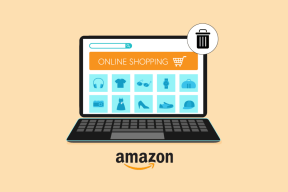Proteger con contraseña los documentos de MS Office (2007) sin herramientas de terceros
Miscelánea / / February 15, 2022

Es posible que no todos tengamos el hábito de mantener
bloqueos en carpetas
o cifrar unidades completas para
proteger datos
o restringir la visualización de archivos. Pero hay momentos en los que necesitamos un cierto nivel de seguridad sobre algunos documentos. Necesito muchos de ellos en mis documentos de Word, Excel y PowerPoint y lo hago
protección de contraseña
ellos.
La ventaja añadida es que puedo comparte fácilmente los archivos con el mismo grado de custodia. Por lo tanto, las personas que no conocen las respectivas contraseñas no podrán ver y/o modificar los archivos protegidos. Los pasos son bastante simples y no es necesario combinarlos con herramientas de terceros.
Pasos para aplicar contraseña en documentos de MS Office 2007
Podría haber más formas de aplicar contraseñas en los documentos, pero el proceso elaborado aquí no puede ser más simple. Se aplica solo a documentos de MS Office.
Paso 1: Abra un documento existente o cree uno nuevo. Clickea en el Botón de la oficina de MS (arriba a la izquierda) y elige Guardar como el documento.
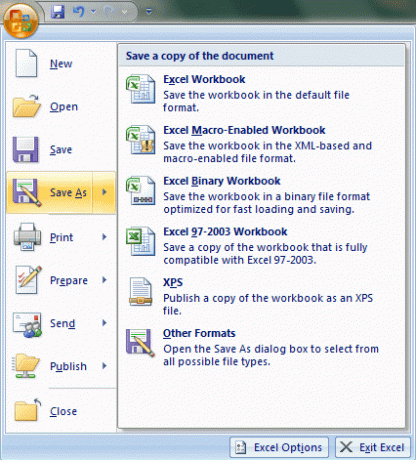
Paso 2: Sobre el Guardar como ventana, expanda la Instrumentos lista (colocada al lado Ahorrar botón) y elija Opciones generales.
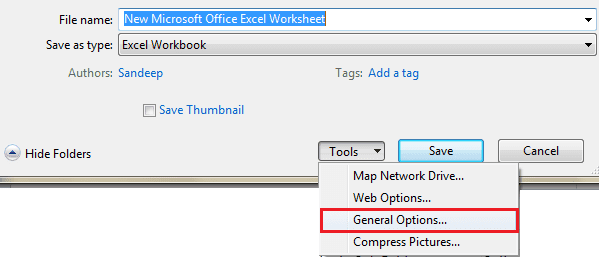
Paso 3: Se le permitirá crear y proteger con contraseña su documento con dos tipos de contraseña. Uno es Contraseña para abrir el documento y el otro, Contraseña para modificar el documento.
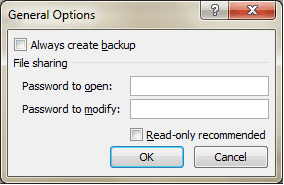
- Elija el primero si desea que las personas puedan abrir el documento solo con la ayuda de una contraseña. De forma predeterminada, utiliza un método de cifrado avanzado para que el documento sea más seguro.
- Tome el segundo si desea mantener una audiencia abierta pero quiere protegerlo de ediciones maliciosas. No hay seguridad en esto, excepto la restricción de escritura.
- Por supuesto que puedes tomar ambos al mismo tiempo. Y le aconsejaría que use dos contraseñas diferentes; de lo contrario, se perderá el significado.
Nota: Si pierde la contraseña, no hay forma de recuperarla. Así que ten cuidado al elegir uno. Además, asegúrese de hacer una copia de seguridad de las cosas.
Etapa 4: Cuando continúe después de ingresar una o ambas contraseñas, se le pedirá que vuelva a ingresar y confirme las respectivas contraseñas. Por lo tanto, hay una doble verificación para evitar que cometa errores.
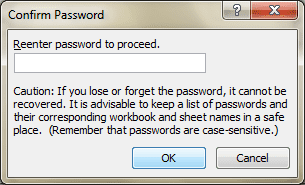
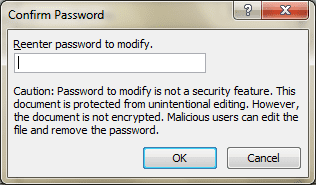
Paso 5: No olvide nombrar su documento y guardarlo en una ubicación conocida. Para que no termines buscando el archivo en sí :).
Experiencia del revisor
Cuando un usuario intente abrir un documento protegido por contraseña, se le pedirá que ingrese la contraseña y el documento no estará disponible hasta que se proporcione correctamente.
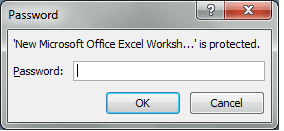
Lo mismo ocurre con la modificación de la contraseña. El usuario debería saberlo o se le permitiría verlo en modo de solo lectura.
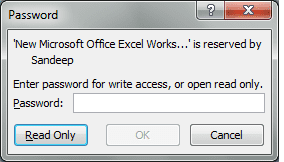
Conclusión
Prefiero mantener mis documentos y datos importantes protegidos de esta manera. Sin embargo, también mantengo algunas carpetas bloqueadas, lo que me brinda un nivel adicional de protección. Sin embargo, compartir carpetas bloqueadas es bastante difícil y ahí es donde cuenta la protección de archivos.
Última actualización el 03 febrero, 2022
El artículo anterior puede contener enlaces de afiliados que ayudan a respaldar a Guiding Tech. Sin embargo, no afecta nuestra integridad editorial. El contenido sigue siendo imparcial y auténtico.